エクスプローラーでPCに取り込んだ写真を表示すると縦横が反転していることがあります。この写真の向きをまとめて変更することができます。今回は、Windowsのエクスプローラーで表示した写真の向きをまとめて変える方法について紹介いたします。
写真の向きの変更について
スマートフォンやデジカメからWindowsのPCに写真を取り込んで保存することができます。この時に、エクスプローラーで表示すると、縦横の向きがが反転していることがあります。1つづつ修正すると時間が掛かると思いますが、まとめて変更することができます。
まとめて変更する時に使用すると便利な操作は次のようになります。
- 写真の表示の向きを変更
- サムネイル、ファイル名の切り替え
- 表示している向きを表示
※説明は、Windows11のPCで行っています。
表示の向き変更
エクスプローラーで写真を選択して、向きを変更します。
取込んだ写真をエクスプローラーで表示します。
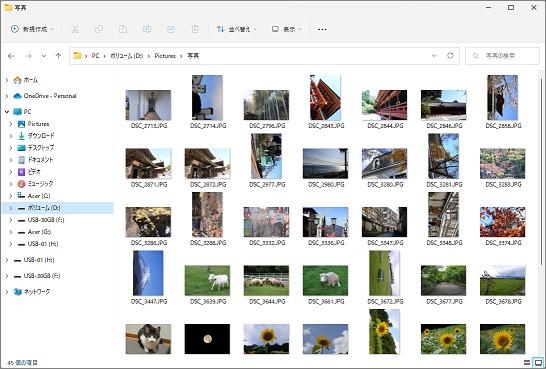
次に向きを変更する写真を選択します。
Ctrlキーを押しながら、マウスでクリックすると選択できます。
フォルダーにある写真を全部変更する場合は、Ctrl+Aキーで、一度に選択できます。
選択した写真の向きを変えるには、右クリックをしてメニューを表示します。
「左に回転」、「右に回転」をクリックすると、向きが変わります。
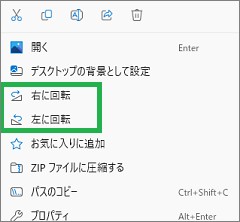
表示の切り替え
エクスプローラーで表示するときに、サムネイル画像とファイル名での表示の切り替えができます。
簡単に切り替えるには、画面右下のアイコンをクリックすると切り替えられます。
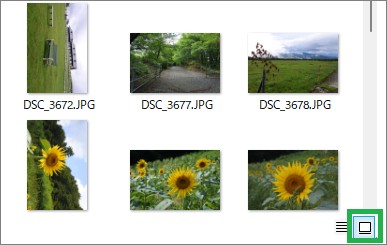
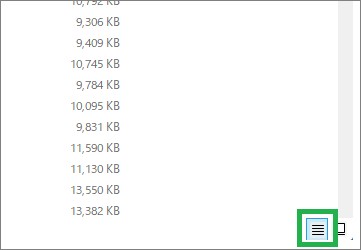
ショートカットキーで切り替える場合は次の表になります。
サムネイル表示 Ctrl+Shift+6キー
ファイル名表示 Ctrl+Shift+2キー
写真の向きの表示
表示されている写真の向きを表示することができます。
エクスプローラで写真をファイル名で表示します。
タイトル欄の端の方にマウスカーソルを移動して、右クリックをします。
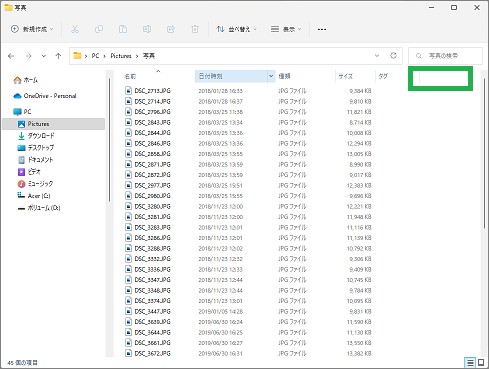
メニューが表示されるので、「その他」をクリックします。
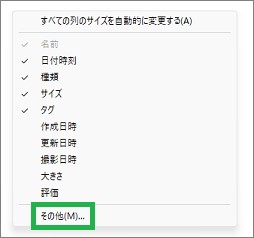
表示された項目をスクロールして、「向き」にチェックをします。
続けて「OK」をクリックします。
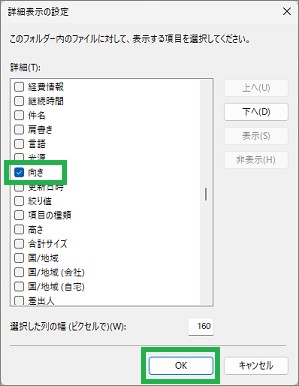
「向き」の項目が表示されて、写真の向きが表示されるようになります。
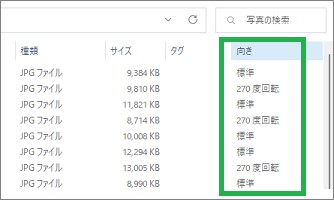
「向き」のタイトルをクリックすると、ソートされて表示されます。
まとめて選択して、右クリックしてメニューを表示します。
「右に回転」、「左に回転」で向きを変更します。
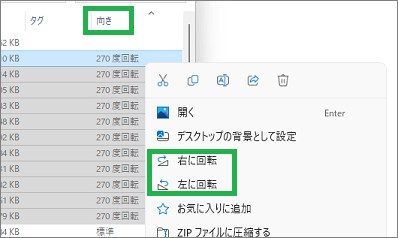
まとめ
今回は、エクスプローラーで表示した写真の向きを変えるについて紹介しました。エクスプローラーで写真を表示した時に、向きがばらばらになることがあります。その時は、表示されている写真の向きをまとめて変更すると便利です。
読んでいただき、ありがとうございます。
参考になりましたら、幸いです。


